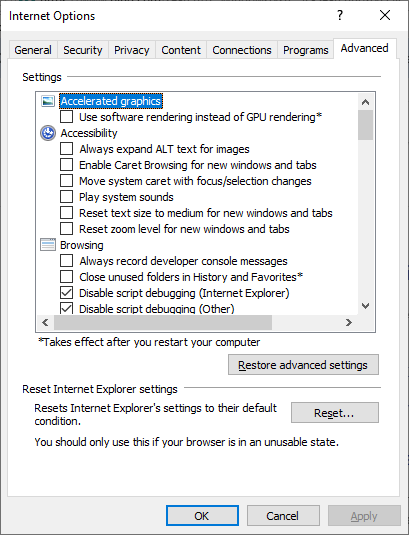Internet Explorer
Internet Explorer (vroeger bekend als Microsoft Internet Explorer en later Windows Internet Explorer, afgekort als IE of MSIE) is een reeks grafische webbrowsers ontwikkeld door Microsoft en is onderdeel van Microsoft Windows, een reeks besturingssystemen. De ontwikkeling is gestart in 1995. Internet Explorer is voor het eerst gelanceerd als onderdeel van Plus! for Windows 95 later dat jaar. Latere versies waren beschikbaar als gratis downloads of Service Packs. Ook was Internet Explorer onderdeel van de OEM-versies van Windows 95 en later.
Sinds de eerste release van Internet Explorer 1 heeft Microsoft verschillende nieuwe mogelijkheden en technologieën toegevoegd, zoals tabellen (versie 1.5), XMLHttpRequest (versie 5.0), waarmee dynamische pagina’s kunnen worden gemaakt, en Internationalized Domain Name (IDN) (versie 7.0), waarmee websites niet-Latijnse tekenset kunnen gebruiken. De browser maakt ook gebruik van technologie van derden (zoals de broncode van Spyglass Mosaic, waar de eerste versies van Internet Explorer op zijn gebaseerd). Verder heeft Internet Explorer veel last gehad van veiligheidslekken. Zowel de Verenigde Staten van Amerika als de Europese Unie hebben rechtszaken gevoerd tegen Microsoft vanwege de integratie van Internet Explorer in Windows.
De nieuwste stabiele release, Internet Explorer 11, is een gratis update voor Windows 7 en Windows Server 2008 R2 en wordt meegeleverd met Windows 8.1 Update en Windows Server 2012 R2 Update. De nieuwste versie voor Windows Phone 8.1 is Internet Explorer 11 Mobile. Internet Explorer for Xbox 360 is vrijgegeven in 2012 met als eerste en huidige versie Internet Explorer 9. Voor de Xbox One zal in het begin Internet Explorer 10 als basis worden gebruikt. Vroeger waren er ook nog versies voor Mac en UNIX, respectievelijk Internet Explorer for Mac en Internet Explorer for UNIX. Internet Explorer wordt in Windows 10 opgevolgd door een nieuwe browser, genaamd Microsoft Edge.
Hier een kort overzicht van Internet Explorer: Je kunt Internet Explorer terugvinden in je start menu:
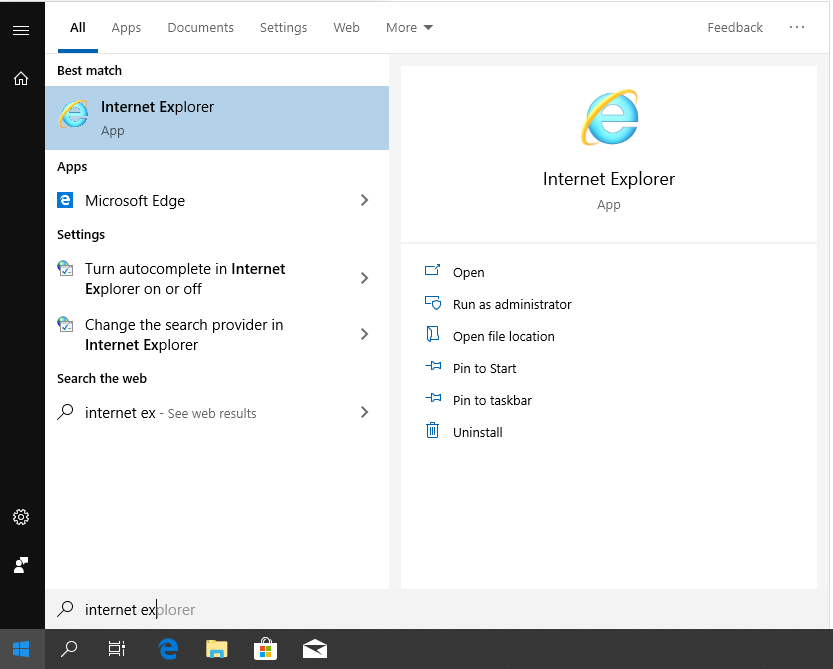
Als je deze de allereerste keer opent, zal IE (Internet Explorer) vragen wat je voorkeuren zijn betreffende de compatibiliteit- en beveiligingsinstellingen voor de browser. Er wordt meestal gekozen voor “Use Recommended …settings”. Kies daarna “OK”:
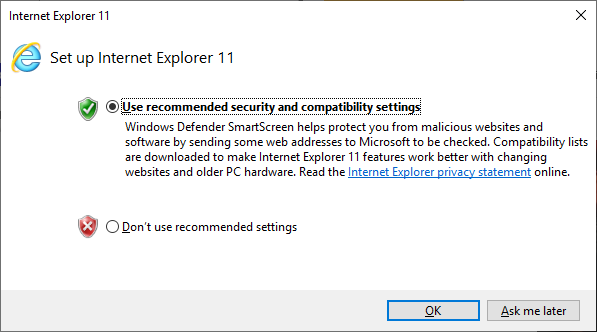
Dan start IE verder op en krijg je je browservenster te zien met daarin de standaard ingestelde startpagina. Als je dit nog niet veranderd hebt, is het steeds de website van MSN:
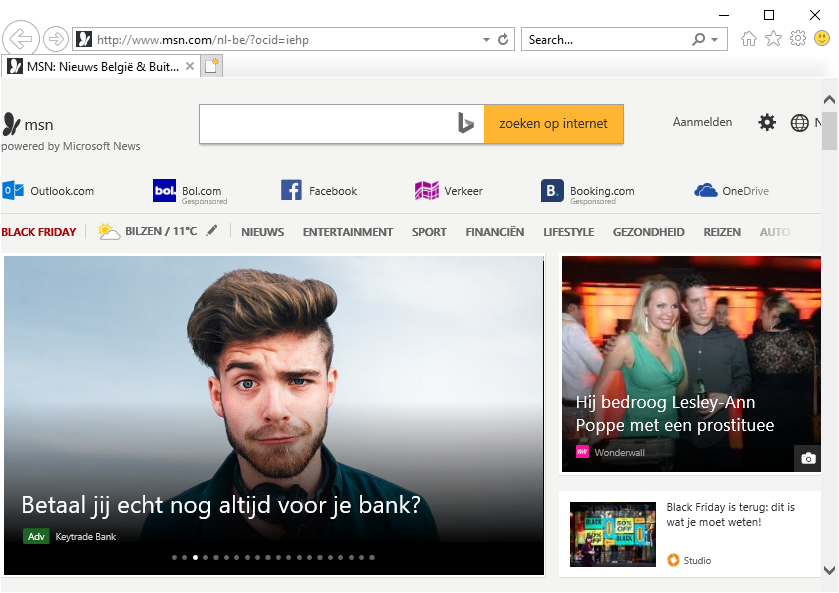
Bovenaan heb je 2 knoppen: “Vorige” en “Volgende”. Met deze knoppen kun je snel navigeren tussen de webpages die je in deze sessie bekeken hebt in dit tabblad.
Hiernaast staat de adresbalk. Hier geef je de url van een website in. Bijvoorbeeld: https://www.multimedi.be. IE zal dan de website voor je opvragen en weergeven:
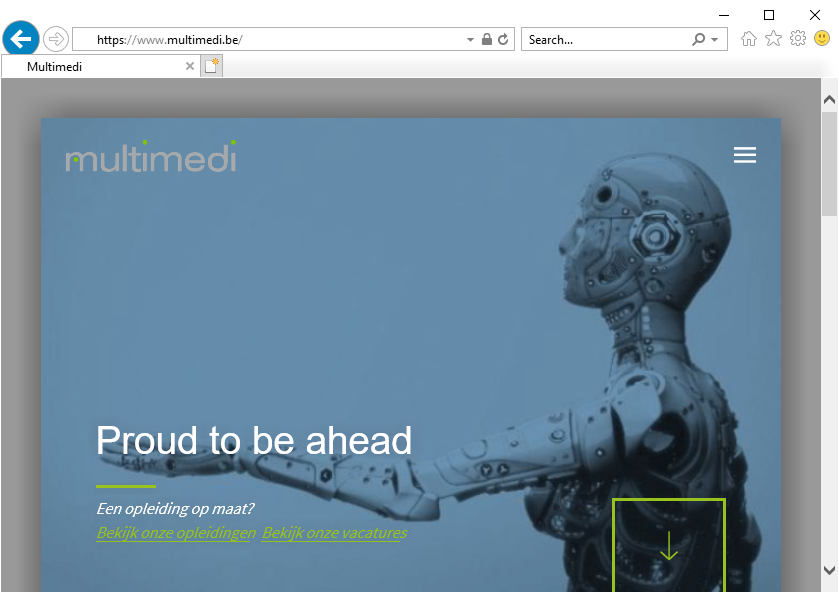
Naast de adresbalk is er een zoekfunctie. Hierin kun je een bepaald onderwerp typen dat dan onmiddellijk door de standaard ingestelde zoekmachine wordt verwerkt. Wij typen bijvoorbeeld Windows in:
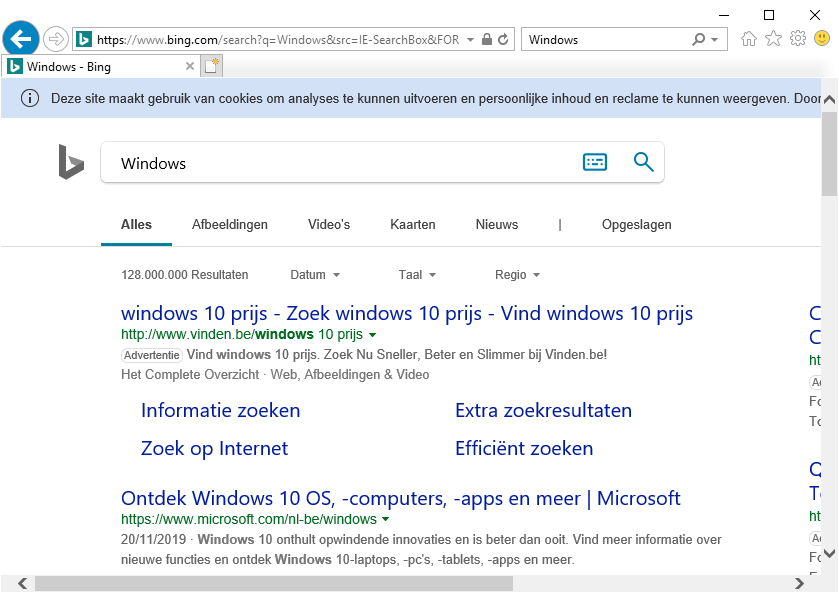
Standaard is het Microsoft Bing die als zoekmachine staat ingesteld. Dit kun je veranderen naar je eigen voorkeur in de settings van IE.
Naast de zoekfunctie staan 4 knopjes:

Het eerste knopje (huisje) is een sneltoets om naar je start-website te gaan.
Het 2de knopje (sterretje) opent je favorieten:
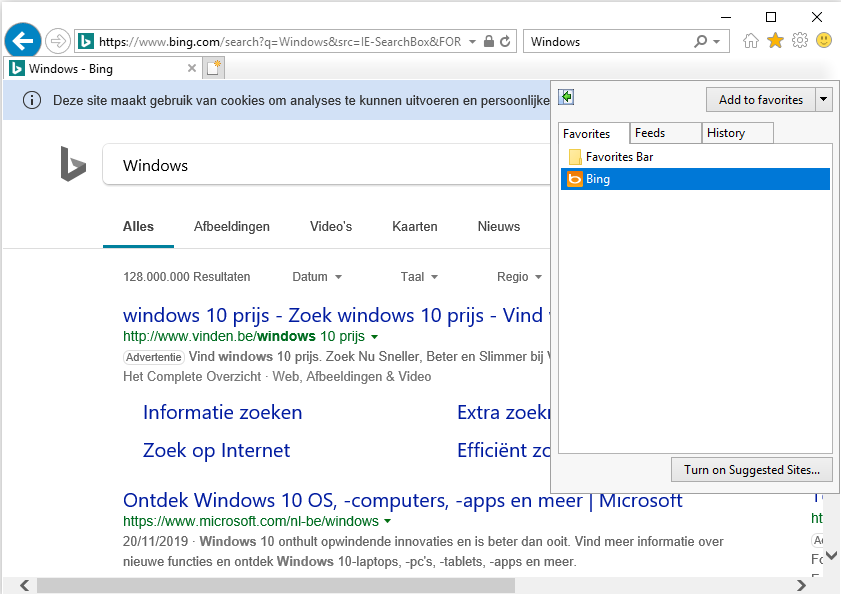
Hier kun je je favoriete websites in opslaan en beheren.
Het derde knopje (Tandwieltje) brengt je naar het settings menu. Hierover volgt dadelijk meer.
Het vierde knopje (smiley) is een functie om te laten weten hoe tevreden je bent over IE
Via deze functie kun je feedback sturen naar Microsoft en problemen melden.
Helaas heeft dit zoveel zin niet meer want Microsoft is gestopt met de ontwikkeling van IE.
Nu even meer over de browser settings:
Als je op het 3de knopje (tandwieltje) klikt, open je het menu van de browser settings:
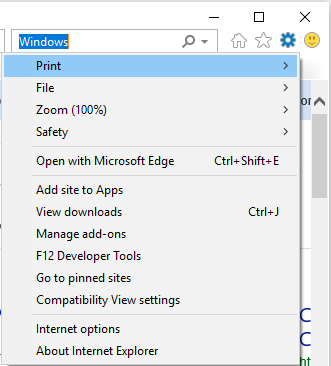
Hier kun je onder andere de webpagina rechtstreeks afdrukken, inzoomen, de pagina in Edge laten openen, de website code opvragen, je downloads bekijken. Als de website niet correct wordt weergegeven eventueel de compatibility view settings aanpassen en meest belangrijk de Internet options openen:
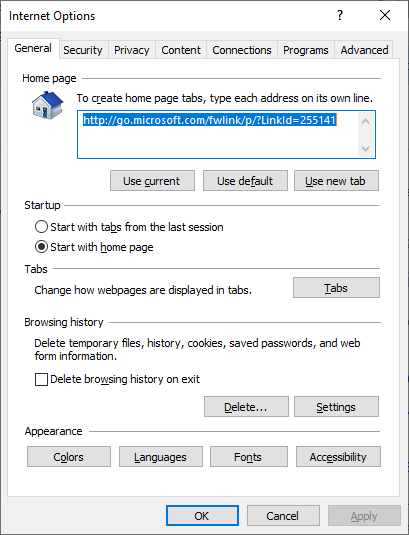
In het “General” tabblad kun je bovenaan de website(s) beheren die als startpagina dienen voor IE. Je kunt ook je voorkeuren instellen betreffende de weergave in verschillende tabbladen en het uiterlijk van IE. Je kunt ook je browsergeschiedenis wissen en hier bepaalde instellingen voor doen. Bijvoorbeeld:
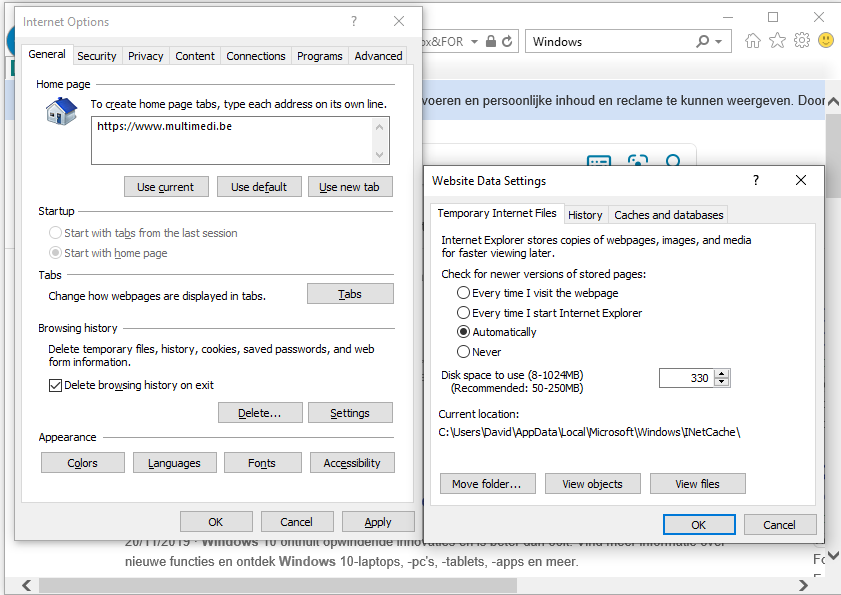
In het tabblad “Security” kun je de beveiigingsniveau’s van je browser instellen.
Dit op vlak van internet, lokaal intranet, vertrouwde websites en geblokkeerde websites:
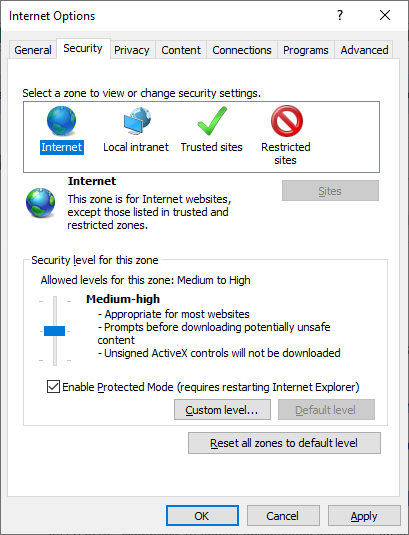
In het tabblad “Privacy” kun je een pop-up blocker inschakelen, InPrivate mode configureren en bepalen welke website oa cookies mogen sturen en welke niet:
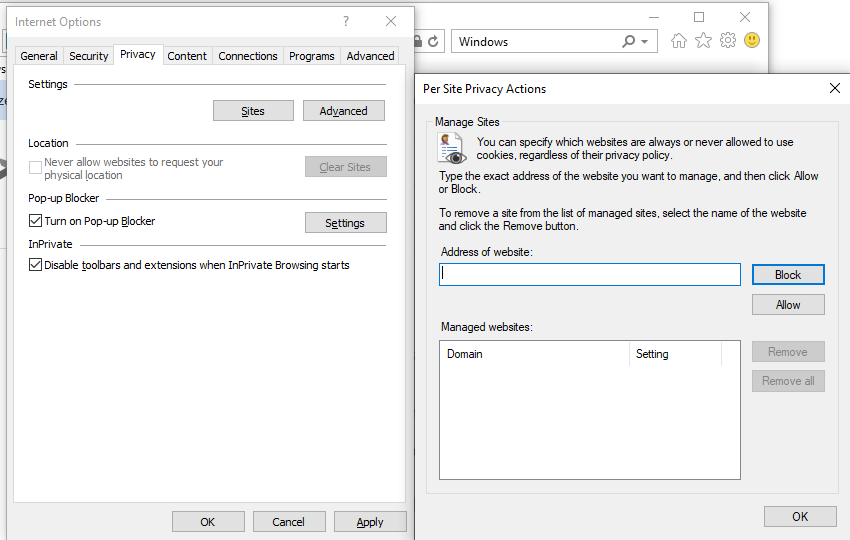
In het tabblad “Content” kun je de beveiligingscertificaten van websites beheren. Weet hat https zowieso met een certificaat werkt om je verbinding te encrypteren. Je kunt er eveneens de autocomplete functie instellen zodat de website urls van sites die je reeds bezocht hebt opgeslagen worden. Als je dan de url begint te typen zal IE deze automatisch aanvullen.
Je kan ook instellen of bepaalde actieve website onderdelen mogen worden getoond.
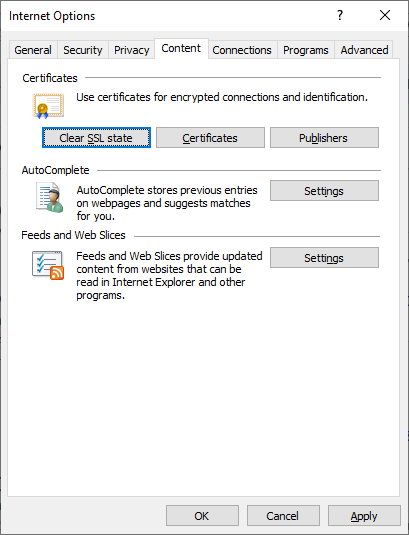
Het tabblad “Connections” was vooral nodig in de tijd van het dial-up internet. Hier kon je de inbelgegevens van je provider instellen zodat er een connectie gemaakt kon worden.
Het knopje “LAN settings” geeft je onder andere enkele mogelijkheden om te verbinden via een VPN tunnel.
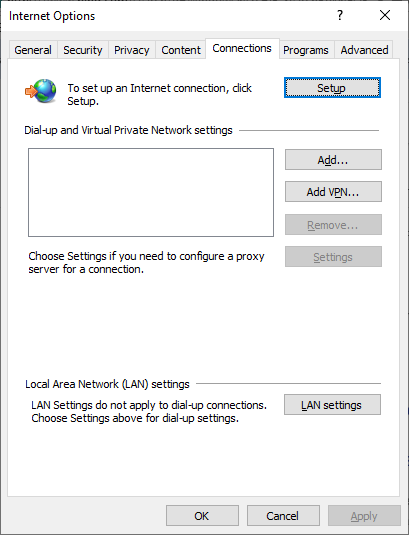
In het tabblad “Programs” kun je enkele standaardprogramma’s instellen. Bijvoorbeeld IE als standaardbrowser instellen, een html editor kiezen, …

De knop “Manage Add-ons” is ook wel nuttig. Hier kun je beheren welke add-ons er in IE zitten en deze in of uitschakelen. Hier kun je ook de standaard zoekmachine van IE aanpassen:
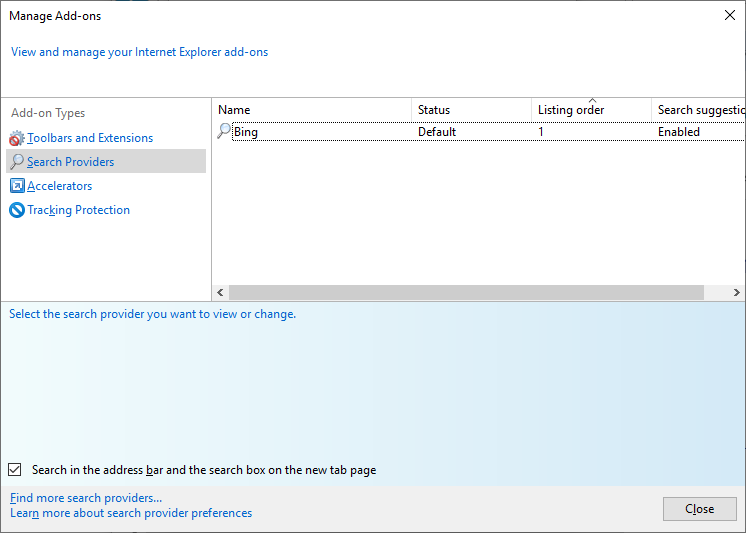
Het laatste tabblad is “Advanced”. Hierin kun je elke feature van IE aan of uit zetten. Er is een hele waslijst aan vinkjes (opties). Je kan hier enkele voorkeuren instellen, protocollen beheren, …
En als je je instellingen helemaal verknoeit hebt, kun je hier de IE settings gewoon herstellen naar de defaults: